راه حل Err_gfx_d3d_init در GTA V
در مواقع خاصی پیش میآید که وقتی میخواهیم بازی GTA V خود را بر روی رایانه شخصی شروع کنیم، با خطای err_gtx_d3d_init مواجه میشویم، خطای مربوط به عملکرد Direct X.
Direct x مجموعه ای از API است که برای تسهیل کارهای پیچیده ای که مربوط به چند رسانه ای، به ویژه برنامه نویسی بازی های ویدیویی است، ایجاد شده است. همچنین در درایورهای کارت گرافیک هر زمان که این ارور ظاهر می شود با یک پیغام در یک تب پاپ آپ نمایش داده می شود که به شما می گوید. "شروع نشد".
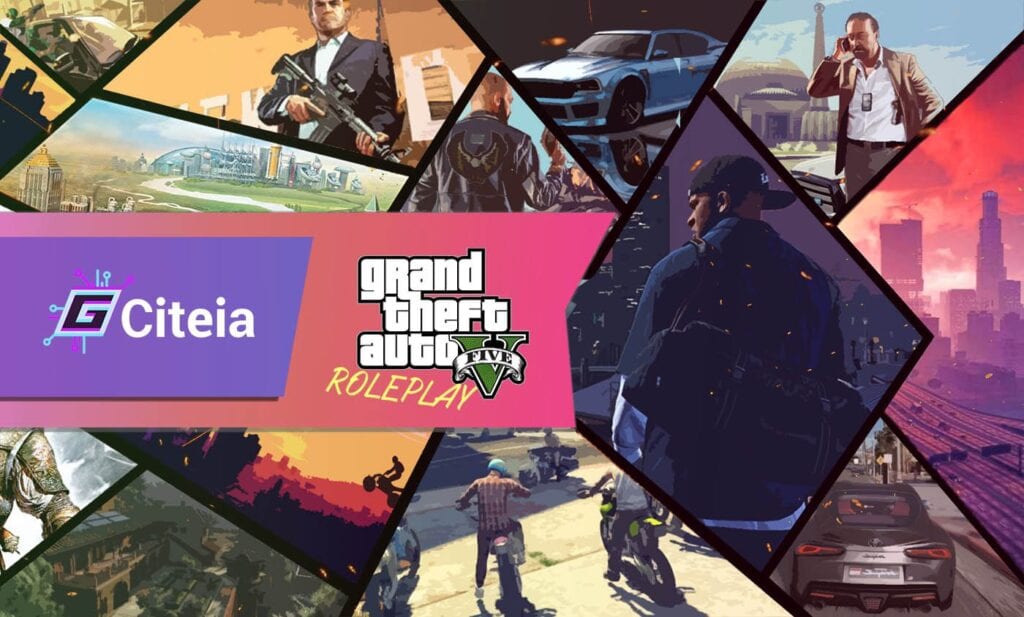
بهترین سرورهای Roleplay GTA V ، یادگیری بازی کردن آن [لیست]
بهترین سرورها برای Roleplay GTA V را بیاموزید و همچنین یاد بگیرید که چگونه آن را بازی کنید.
این خطا در GTA V بسیار رایج است، اتفاقی که می افتد این است که با نخواندن Direct x، بازی نسخه مورد نیاز برای بازی را به درستی تشخیص نمی دهد. بعد، ما به شما نشان خواهیم داد راه حل err_gfx_d3d_init در GTA V بنابراین می توانید بدون مشکل آن را برطرف کنید.
راه حل چیست؟
راک استار بشم و سایر توسعه دهندگان از این مشکل آگاه هستند و راه حل هایی برای رفع آن یا حداقل محدود کردن دامنه باگ ایجاد کرده اند. اگر این خطا ظاهر شده است و می خواهید آن را حل کنید، استراحت کنید وجود دارد تعداد زیادی روش که کاربران برای حل مشکل خود از آن استفاده کرده اند.
این روشهای جمعآوری به کاربران این امکان را میدهد که با خیال راحت به بازی خود ادامه دهند. (قبل از شروع اصلاحات، همه اینها را در نظر بگیرید که دارید اورجینال بازی است)
به روز رسانی داده های GPU:
GPU که به عنوان واحد پردازش گرافیکی نیز شناخته می شود، پردازنده ای است که کار را از CPU خارج می کند. وقتی این خطا ظاهر می شود، مطمئن ترین کار این است که بروید و آزمایش کنید که درایورهای اصلی به روز هستند، این اولین چیزی است که در صورت ظاهر شدن خطا می بینید. err_gtx_d3d_init.
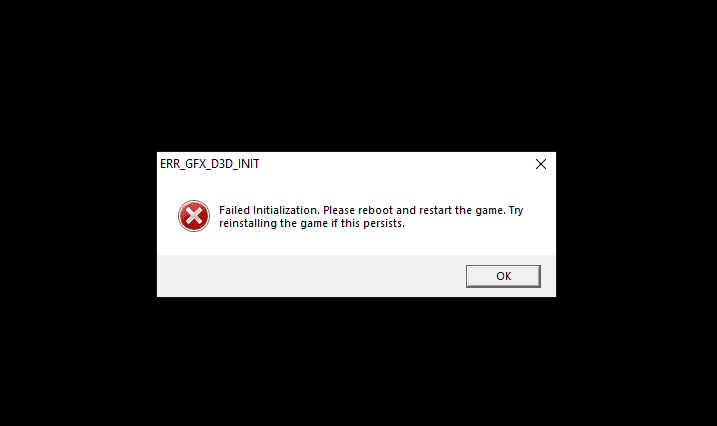
به عنوان اولین راه حل برای err_gfx_d3d_init کاری که باید انجام دهید این است آخرین نسخه درایور خود را دانلود کنیدبسته به نوع و مدل GPU شما و سیستم عامل ویندوز شما. سپس، کامپیوتر خود را مجددا راه اندازی کنید و بررسی کنید که مشکل حل شده است. اگر جواب نداد، روش دیگری را امتحان کنید.
بازی را دوباره نصب و آپدیت کنید:
هنگامی که درایورهای غیرقابل استفاده بازی را به روز کردید، بررسی کنید و مطمئن شوید که فایل ها سالم هستند. البته در صورت داشتن نسخه فیزیکی نمی توانید این کار را انجام دهید، زیرا با کپی های فیزیکی، باید بازی را مجدداً نصب کنید.
برای این کار بر روی آیکون بازی کلیک راست کرده و سپس در قسمتی که عبارت «Library» نوشته شده است، گزینه Properties را انتخاب کنید. سپس، به "فایل های محلی" بروید و در آنجا، روی آن کلیک کنید یکپارچگی فایل های بازی را بررسی کنید. انتظار طولانی است، اما حداقل مجبور نیستید مراحل خسته کننده نصب مجدد بازی را طی کنید.
اگر آشکارساز موفق به یافتن یک فایل خراب شود، Steam مراقبت از دانلود مجدد همان فایلها را بر عهده خواهد گرفت. وقتی همه چیز آماده شد، دوباره بررسی کنید که بازی شما به روز است. حالا اینجا بستگی به جایی دارد که آن را دانلود کرده اید تا مراحل آپدیت را به شما ارائه دهد (اگر بازی شما اینطور نیست).
غیرفعال کردن نرم افزار Super Position:
مواردی از بازیکنانی بوده که توانسته اند مشکل را حل کنند غیرفعال کردن Fraps و انواع دیگر نرم افزارها که با اطلاعات روی صفحه بازی GTA V همپوشانی دارند برای حل این مشکل بهتر است قبل از ورود به بازی و اقدام به بازی آن را غیرفعال کنید اما اگر دیدید ارور نداد برنامه را کنسل کنید.
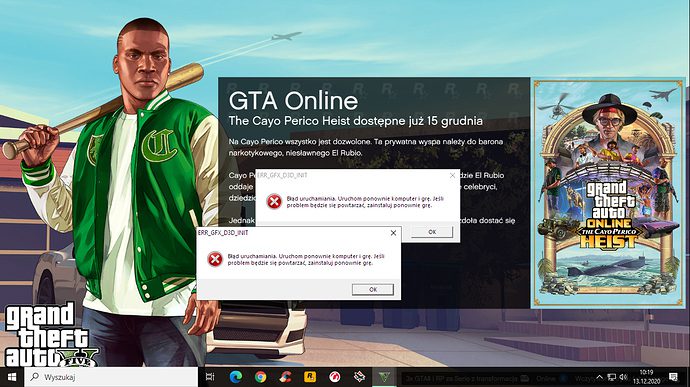
Visual C ++ و DirectX:
گاهی کتابخانه Visual C ++ و DirectX همان طور که در ابتدا گفته شد، عامل اصلی این خطا هستند. اگر این اتفاق افتاد، باید کتابخانه ویژوال C ++ را نصب کنید. برای این کار باید وارد صفحه رسمی مایکروسافت شوید و Microsoft Visual C ++ 2008 SP1 را دانلود کنید.
سپس یک نصب کننده وب برای کاربران نهایی DirecX دانلود کنید. کاری که این کار انجام می دهد این است که DLL هایی را در اختیار شما قرار می دهد که برای اجرای بازی خود در DX 11 به آنها نیاز دارید.
حذف فایل های DLL:
اتفاق می افتد که این خطا با دو فایل DLL مرتبط است و با خطاهای کامپایلر سفارشی HLSL. بنابراین با حذف فایل های d3dcsx_46.dll و d3dcompiler.dll واقع در پوشه نصب GTA V، خطا برطرف می شود.
زمانی که این فایل ها را پاک کردید به _CommonRedist بروید، در پوشه GTA V قرار دارد و پلاگین DX را برای نصب مجدد اجزای DLL از دست رفته اجرا کنید. پس از اتمام مراحل نصب، کامپیوتر خود را مجددا راه اندازی کنید و دوباره وارد بازی شوید.
بازی خود را روی Borderless اجرا کنید
بخش بعدی رفع مشکل err_gfx_d3d_init به این دلیل است که تغییرات زیادی در بازی وجود دارد که خطای err_gfx_d3d_init را ایجاد می کند. اما می توان با غیرفعال کردن VSync، Tesselation و از بروز این خطا جلوگیری کرد اجرای حالت بازی بدون حاشیه
اما مراقب باشید، این راه حل تنها در صورتی اعمال می شود که خطا پس از شروع بازی ظاهر شود. سپس به Settings بروید و سپس در Graphics VSync را خاموش کنید و Tesselation را غیرفعال کنید و Screen Settings را به Borderless تغییر دهید. همچنین، می توانید با تایپ ALT + ENTER زیر به حالت بدون مرز تغییر دهید.


بهترین ترفندهای GTA 5 ps4 [آنها را اینجا بیاموزید]
با بهترین ترفندهایی که می توانید در GTA هنگام بازی از PS4 خود استفاده کنید، آشنا شوید.
تنظیمات Direc را x a10 یا 10.1 تغییر دهید
میتوانید نسخه Direc X را تغییر دهید، میدانیم که GTA V برای بازی در DirecX 11 طراحی شده است، اما این مانع نمیشود می توانید در نسخه های قبلی بازی کنید. مطمئناً کیفیت لطمه می زند و بازی به آن خوبی که در DirecX به نظر می رسد نخواهد بود، اما مشکل حل خواهد شد. برای این شما باید پیکربندی را وارد کنید و وارد قسمت گرافیک شوید و در آنجا ورژن خود را 10.1 یا 10 تنظیم کنید.
اگر خطا هنگام راه اندازی ظاهر شد، وارد شوید به مسیر بازی شما یا دایرکتوری پیشفرض که در C قرار دارد: فایلهای برنامهN-Rockstar GamesNGGreat theft auto V. در آنجا میخواهید یک فایل .txt ایجاد کنید، میتوانید نام آن را "command line.txt" بگذارید و یک ردیف DX10 به فایل اضافه کنید و سپس آن را ذخیره کنید. . در نهایت وارد بازی شوید تا بررسی کنید که آیا کار می کند یا خیر.
اورکلاک را غیرفعال کنید
آخرین راه حل برای err_gfx_d3d_init مربوط به اورکلاک است که معمولا باعث درگیری در بازی می شود و به طور خودکار ارور می دهد. بنابراین، اگر هیچ یک از روش ها برای شما کار نکرد اورکلاک خود را غیرفعال کنید.